电脑一开机就死机
常见的电脑死机现象与解决方法

常见的电脑死机现象与解决方法一、开机自检时死机现象:在主板能通电自检时死机,重启,故障依然。
故障分析:很可能是内存、主板等硬件有故障。
解决方法:对板卡、内存条、cpu进行拔插,先排除接触性问题的可能。
还不行的话,使用“替换法”一件一件的排除,直到找出问题。
二、启动windows的过程中死机现象:在启动过程中win98提示“explorer非法操作”死机;winnt/win2000/winxp系统蓝屏死机。
故障分析:这种死机大多是病毒(Funlove 等发作时的表现)、超频、内存、CPU有问题引起的故障。
关于win2000等NT内核系统安装了错误的主板、IDE驱动(在老主板上安装新的DMA驱动)会致导启动时蓝屏死机的情况。
解决方法:把CPU、内存降到正常的工作频率。
关于NT等系统,用“紧急修复盘”进行修复,没有“紧急修复盘”,进入“安全模式”卸载主板驱动程序。
从干净的dos系统盘启动,进行查杀病毒。
假如有NTFS分区,把硬盘拿到其它正常的win2000/winxp系统上查杀。
排除病毒的可能性。
以上方法还是不能解决问题,基本上排除了软件问题的可能性,接下来对内存、CPU等进行替换,找出问题。
三、启动windows后死机现象:正常启动windows后很快死机。
故障分析:感染病毒,随系统启动的项目中有问题,驱动程序有问题,超频引起,CPU温度过高等硬件故障。
解决方法:将CPU、内存降到正常工作频率。
打开机箱摸一下CPU的温度是否正常,温度太高,换个好点的风扇。
查杀病毒。
能正常进入“安全模式”不死机,先运行“sfc”进行系统文件扫描。
运行“msconfig”,只保留系统原有的启动项目(windows2000可能将win98中的msconfig.exe复制到windows2000下,也能够直修改“注册表”)。
启动后死机与显卡驱动等有关,换几个不一致版本的驱动程序试试。
排除了以上可能后,用替换法对可疑硬件进行替换,找出问题。
电脑开机后出现鼠标能动的死机

如果有反应注销下就好了。
如若不行,就得重装系统!
绝大多数都是硬盘问题。
在重装系统前先拔插内存条,擦拭金手指,更换插槽试试
还有就是清理一电脑灰尘
应该是散热不好,打开机箱,清理里面cPU,显卡风扇和电源上的灰尘,如果还不行的话,就要更换功率大一点的CPu风扇了,最近这种毛病挺多的,都是以前配机的时候,风扇功率小了,在加上现在的网游做的挺大的,电脑运行久了,无用的系统垃圾,积灰比较多,运行大型网游等,CPU占用多了,无法快速散热,导致CPU温度过高,造成电脑反应缓慢,死机.
12、最好少用软件的测试版,因为测试版在某方面不够稳定,在使用后会使系统无法启动。可使用一些低版本但比较稳定的。
13、尽量不要下载使用来历不明的软件,因为这些软件里隐藏着大量病毒,一旦执行,会自动修改你的系统,使系统在运行中出现死机。若有使用,请于事先杀毒以防万一。
14、在机箱中,可能蕴藏了大量的灰尘,灰尘若接触了配件的电路,会使系统不稳定或死机。经常给机箱、电源、风扇等配件清尘。
电脑开机后出现鼠标能动的死机
教你一个办法 网上邻居-属性-本地连接-双击 ip - 再自己设置一个ip地址。 这样就行了 这样开机就快了 不用等了 还有就是 点菜单 - 运行 -MSConfig-启动-将ctfmon留下-其他全部去掉勾-然后重启就行了
很多网友都碰到过电脑电脑假死现象,例如鼠标能动,或者大小写键的灯会闪烁,但别都动不了,下面我推荐给大家几个解决方法。
1.检查最近有没有安装过新的软件,有可能这个软件跟你以前装的软件冲突造成的,把出现假死之前2-3天安装的软件卸载。
2.可能是病毒所致,查杀病毒,如果你重装了系统没几天又出现同样现象,可能是别的盘符里或者你的优盘、移动硬盘也中毒了,进入安全模式,接上移动设备,彻底全盘查杀病毒。
电脑开机后死机解决办法

电脑开机后死机解决办法当我们的电脑在开机后就出现了死机,这是怎么回事呢?又该怎么去解决呢?下面就由小编来为你们简单的介绍电脑开机后死机的解决办法吧!电脑开机后死机的解决办法:1.温度原因引起开机就死机2.操作系统方面原因引起开机就死机3.系统中病毒4.硬件原因引起开机就死机解决方法:检测方法:1.Bios检测温度:先重起电脑,在开机前进入BIOS,在BIOS 查看CPU温度是否正常?如不正常就把CPU温度降下来。
如CPU正常,在开机时按F8进入安全模式,如果安全模式可以正常的进行操作不出现死机的情况,那么就是系统原因,全盘杀毒即可,如果全盘杀不死全盘格式化重装系统。
如安全模式也死机,那么基本上就可以确定是因为硬件方面的原因了。
拆开机箱,所有硬件都拆出来,使用最小系统法依次排除各种硬件的故障即可。
2.温度原因引起开机就死机经常出现开机后电脑就直接死机或无故自动重启动,其主因是就是CPU温度或电脑其他部件温度过高引起的。
大家可以参考:怎么查看电脑温度查看主板显卡硬盘cpu各部件温度检查一下电脑的温度是否处于正常状态。
主要是检查CPU和显卡方面的温度。
3.操作系统方面原因引起开机就死机开机启动项过多表现故障:1.严重时开机就死机。
2.不严重时开机需要等很久才能进行操作。
这种问题多出现于电脑小白的网友,一般有一些电脑常识的网友都会使用一些优化工具,把电脑操作系统一些没用的开机启动项,还有一些没用的系统服务给禁掉,禁掉之后就不会出现开机之后死机或需要等很久之后才能进行操作的情况。
4.系统中病毒系统中毒这个情况比较严重,一般不少电脑网友也碰到过这种情况。
解决方法就是开机时进入安全模式进行全盘杀毒,如果安全模式无法彻底清杀病毒的话,只能进入WINPE系统进行全盘格式化,然后再重装安装一个纯净版的系统了。
5.硬件原因引起开机就死机系统硬件方面主要是由硬盘和内存引起的比较多。
拆开机箱,把内存拔了,把内存金手指内部擦擦再重新插回去。
电脑死机处理方法

检查系统日志
系统日志记录了操作系统的详细错误信息 和事件,通过它可以找到导致死机的具体 原因。可以在事件查看器中筛选和查看系 统日志,重点关注与硬件、驱动程序或系 统稳定性相关的问题。
使用专业工具
除了系统自带的错误日志查看功能,还可 以借助第三方专业工具如Wireshark、 Sysmon等进行深入分析。这些工具能提 供更全面的日志信息,帮助排查和解决复 杂的系统故障。
优化开机启动项
01
禁用非必要启动项
通过任务管理器或系统配置工具,禁用 非必要的开机启动程序。这些程序可能 会占用过多内存和资源,导致电脑启动 缓慢。
03
清理自启动软件
使用系统清理工具或第三方软件,检查 并删除不必要的自启动软件。这些软件 可能会在后台运行,占用资源,降低电 脑响应速度。
02
优化系统服务
使用系统还原功能
在Windows设置中,选择“系统”>“系 统保护”。在“配置”下拉菜单中选择“创 建”,设置一个还原点。之后,如果系统出 现问题,可以选择该还原点进行系统恢复。
01
02 03
手动下载并安装驱动程序
从电脑制造商的官方网站下载最新的驱动程 序。以显卡为例,通常可以在NVIDIA或 AMD官网找到最新驱动。下载完成后,运 行安装程序,按照提示完成安装过程。
运行系统诊断工具
使用系统自带 诊断工具
运行内存测试 程序
检查硬盘健康 状况
更新驱动程序 和BIOS
操作系统自带的系统诊断工具可以帮助用户检测并修复一 些常见问题。Windows系统可以通过“控制面板”中的 “系统和安全”选项访问故障排除工具,而macOS用户 可以打开“关于本机”并进行诊断。
内存测试程序可以检测内存是否存在错误或损坏。常用的 内存测试工具包括MemTest86和Windows的内存诊断 功能。这些工具能够通过连续的内存测试找出潜在的硬件 问题,确保系统的稳定运行。
电脑一开机就死机
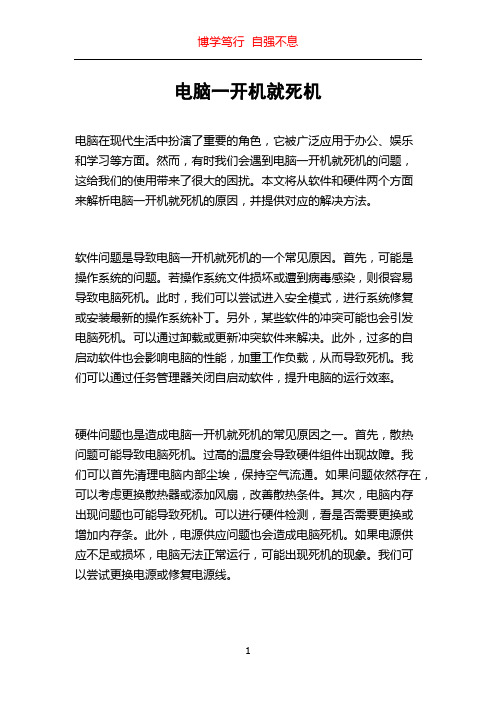
电脑一开机就死机电脑在现代生活中扮演了重要的角色,它被广泛应用于办公、娱乐和学习等方面。
然而,有时我们会遇到电脑一开机就死机的问题,这给我们的使用带来了很大的困扰。
本文将从软件和硬件两个方面来解析电脑一开机就死机的原因,并提供对应的解决方法。
软件问题是导致电脑一开机就死机的一个常见原因。
首先,可能是操作系统的问题。
若操作系统文件损坏或遭到病毒感染,则很容易导致电脑死机。
此时,我们可以尝试进入安全模式,进行系统修复或安装最新的操作系统补丁。
另外,某些软件的冲突可能也会引发电脑死机。
可以通过卸载或更新冲突软件来解决。
此外,过多的自启动软件也会影响电脑的性能,加重工作负载,从而导致死机。
我们可以通过任务管理器关闭自启动软件,提升电脑的运行效率。
硬件问题也是造成电脑一开机就死机的常见原因之一。
首先,散热问题可能导致电脑死机。
过高的温度会导致硬件组件出现故障。
我们可以首先清理电脑内部尘埃,保持空气流通。
如果问题依然存在,可以考虑更换散热器或添加风扇,改善散热条件。
其次,电脑内存出现问题也可能导致死机。
可以进行硬件检测,看是否需要更换或增加内存条。
此外,电源供应问题也会造成电脑死机。
如果电源供应不足或损坏,电脑无法正常运行,可能出现死机的现象。
我们可以尝试更换电源或修复电源线。
除了软件和硬件问题,其他因素也可能导致电脑一开机就死机。
例如,病毒或恶意软件的攻击,网络连接问题等。
在这种情况下,我们可以通过安装杀毒软件来进行全面检测和清理,同时保持网络连接的稳定性。
此外,电脑设备过于老旧或不兼容也会导致死机。
有时,我们可以通过更新驱动程序、固件或更换硬件设备来解决问题。
最后,电脑硬件的损坏也可能导致电脑死机。
例如,主板出现问题、硬盘故障等,这通常需要寻求专业维修人员的帮助。
在解决电脑一开机就死机的问题时,我们需要根据具体情况进行排查和确定。
有时简单的调整或更新就能解决问题,但也有可能需要更换硬件或重新安装操作系统。
电脑死机的种种原因

电脑死机的种种原因死机故障是电脑使用过程中一种常见故障,而随机性死机由于出现死机的故障不确定,所做操作性质不固定,而且死机发生时,显示的现象也不统一,所以随机性死机产生的原因相当复杂。
下面就由小编跟大家分享电脑死机的种种原因吧,欢迎大家来阅读学习~电脑死机的种种原因①开机过程中出现死机:在启动计算机时,只听到硬盘自检声而看不到屏幕显示,或干脆在开机自检时发出鸣叫声但计算机不工作、或在开机自检时出现错误提示等;②在启动计算机操作系统时发生死机:屏幕显示计算机自检通过,但在装入操作系统时,计算机出现死机的情况;③在使用一些应用程序过程中出现死机:计算机一直都运行良好,只在执行某些应用程序时出现死机的情况;④退出操作系统时出现死机:就是在退出Win98等系统或返回DOS状态时出现死机。
由干在“死机”状态下无法用软件或工具对系统进行诊断,因而增加了故障排除的难度。
死机的一般表现有:系统不能启动、显示黑屏、显示“凝固”、键盘不能输入、软件运行非正常中断等。
死机的原因大概有千千万万种,但只有两个方面:一是由电脑硬件引起的,一是软件设计不完善或与系统和系统其它正在运行的程序发生冲突。
在硬件方面,祸首就是近来在电脑DIY界流行的“超频’一—让CPU工作在额定运行频率以外的时钟频率上,CPU处于超额工作状态,出现死机就不奇怪了;其次一个原因是某个硬件过热,或者硬件资源冲突。
当然还有其他一些硬件方面的原因。
在软件方面,因为软件原因而造成的死机在电脑中几乎占了大多数(超频了的电脑除外)。
在Windows9x系列中使用了16位和32位混合的内核模式,因此安全性很低,因程序内存冲突而死机是经常会发生的事情。
下面就来介绍一下遇到死机故障后一般的检查处理方法。
一、排除系统“假”死机现象 1.首先排除因电源问题带来的“假”死机现象。
应检查电脑电源是否插好,电源插座是否接触良好,主机、显示器以及打印机、扫描仪、外置式MODEM,音箱等主要外接电源的设备电源插头是否可靠地插入了电源插座、上述各部件的电源开关是否都处于开(ON)的状态。
电脑开机老是蓝屏死机怎么办
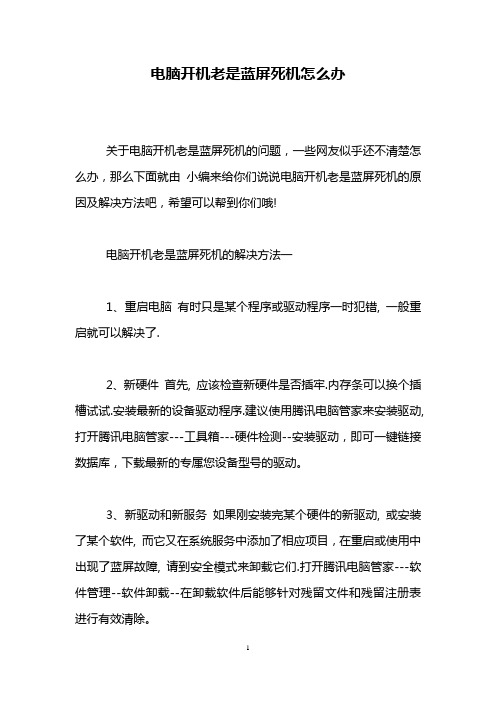
电脑开机老是蓝屏死机怎么办关于电脑开机老是蓝屏死机的问题,一些网友似乎还不清楚怎么办,那么下面就由小编来给你们说说电脑开机老是蓝屏死机的原因及解决方法吧,希望可以帮到你们哦!电脑开机老是蓝屏死机的解决方法一1、重启电脑有时只是某个程序或驱动程序一时犯错, 一般重启就可以解决了.2、新硬件首先, 应该检查新硬件是否插牢.内存条可以换个插槽试试.安装最新的设备驱动程序.建议使用腾讯电脑管家来安装驱动,打开腾讯电脑管家---工具箱---硬件检测--安装驱动,即可一键链接数据库,下载最新的专属您设备型号的驱动。
3、新驱动和新服务如果刚安装完某个硬件的新驱动, 或安装了某个软件, 而它又在系统服务中添加了相应项目,在重启或使用中出现了蓝屏故障, 请到安全模式来卸载它们.打开腾讯电脑管家---软件管理--软件卸载--在卸载软件后能够针对残留文件和残留注册表进行有效清除。
4、检查病毒病毒有时会导致电脑蓝屏死机.因此查杀病毒必不可少. 同时一些木马间谍软件也会引发蓝屏,可以使用腾讯电脑管家来查杀病毒,打开腾讯电脑管家--杀毒--全盘扫描--完成5、检查BIOS和硬件兼容性新装的电脑如常出现蓝屏.关闭其中的内存相关项, 比如:缓存和映射.刷BIOS升级.可以使用腾讯电脑管家来清理电脑垃圾,打开腾讯电脑管家--清理垃圾--开始扫描--完成。
6、安装最新的系统补丁有些蓝屏是系统本身存在缺陷造成的.可通过安装最新的系统补丁来解决.可以使用腾讯电脑管家来修复漏洞,打开腾讯电脑管家---修补漏洞---扫描漏洞--一键修复。
电脑开机老是蓝屏死机的解决方法二第一种:如果你的电脑经常蓝屏,不管是你没有重装系统,还是后来重装系统了,还是出现蓝屏,那说明是你硬件的问题,直接硬件就是内存条或者是显卡。
一般这是因为内存或显卡金手指氧化或者和插槽接触不良,导至的蓝屏现象.处理方法是:你可以先断电,打开机厢,把内存拨出来,用橡皮擦对着金手指的部位(也就是有铜片的地方,)来回的擦上几回,然后换一根内存槽插回,就OK,如果这样做了还是蓝屏,你就要检查显卡,说明是显卡的问题,也是用同上的方法做,就OK了。
电脑开机一会就死机
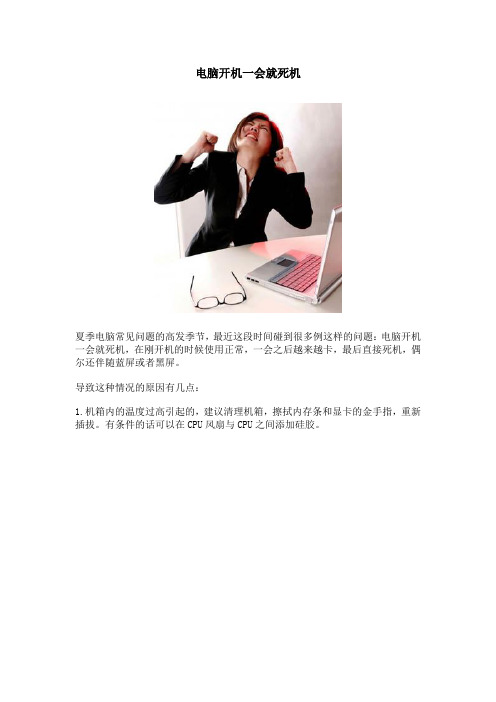
电脑开机一会就死机
夏季电脑常见问题的高发季节,最近这段时间碰到很多例这样的问题:电脑开机一会就死机,在刚开机的时候使用正常,一会之后越来越卡,最后直接死机,偶尔还伴随蓝屏或者黑屏。
导致这种情况的原因有几点:
1.机箱内的温度过高引起的,建议清理机箱,擦拭内存条和显卡的金手指,重新插拔。
有条件的话可以在CPU风扇与CPU之间添加硅胶。
2.病毒引起,随着电脑的启动,病毒也慢慢活跃,占用的计算机资源越来越多,导致我们在使用电脑时感觉越来越卡,这个时候连杀毒都会死机,怎么办呢?重启电脑,按F8进入安全模式再进行全盘查杀病毒。
3.系统兼容性较差,这种情况发生较少,但是笔者也碰到过,如果是这种情况引起的电脑死机,只能重装系统了,建议大家在重装系统时使用“深度”“雨林木风”等。
目前我们都在使用盗版系统,很多水平有限的人也开始尝试“制作”系统,致使现在市场上的系统参差不齐。
更多电脑问题解决办法:电脑帮()
4.CPU缓存损坏,CPU缓存的轻微损坏,电脑还是能正常使用,但是使用过程中一旦开启稍大的文件,就会导致电脑死机,解决办法:更换CPU(目前CPU由于工艺复杂,基本上出现问题就不能维修)。
- 1、下载文档前请自行甄别文档内容的完整性,平台不提供额外的编辑、内容补充、找答案等附加服务。
- 2、"仅部分预览"的文档,不可在线预览部分如存在完整性等问题,可反馈申请退款(可完整预览的文档不适用该条件!)。
- 3、如文档侵犯您的权益,请联系客服反馈,我们会尽快为您处理(人工客服工作时间:9:00-18:30)。
一、硬件方面的原因1、散热不良显示器、电源和CPU等在工作中发热量非常大,因此保持其良好的通风状况非常重要,如果显示器过热将会导致色彩、图象失真甚至缩短显示器寿命。
工作时间太长也会导致电源或显示器散热不畅而造成电脑死机。
CPU的散热是关系到电脑运行的稳定性的重要问题,也是散热故障发生的“重灾区”,因此要保证其良好的散热效果。
2、移动不当在电脑移动过程中受到很大振动常常会使机器内部器件松动,从而导致接触不良,引起电脑死机,所以移动电脑时应当避免剧烈振动。
平常在发现死机时也可检查各插板是否松动,可拔出重新再插一下。
3、灰尘杀手机器内灰尘积聚过多也会引起死机故障。
对于线路板来说,灰尘无异于定时炸弹。
另外,如软驱磁头或光驱激光头沾染过多灰尘后,会导致读写错误,严重的也会引起电脑死机。
因此电脑房间防尘是必须经常注意的。
4、设备不匹配如主板主频和CPU主频不匹配,老主板超频时将外频定得太高,可能就不能保证运行的稳定性,因而导致频繁死机。
这主要是由于兼容机各配件的匹配没有搞好,因此,在购买兼容机时,可请比较内行的人帮助选择配件。
5、软、硬件不兼容三维软件和一些特殊软件,在有的微机上有时就不能正常启动甚至安装,其中可能就有软、硬件兼容方面的问题。
6、内存条故障主要是内存条松动、虚焊或内存芯片本身质量所致。
应根据具体情况排除内存条接触故障,如重新拔插一下。
如果是内存条质量存在问题,则需更换内存条才能解决问题。
7、硬盘故障主要是硬盘老化或由于使用不当造成坏道、坏扇区。
这样机器在运行时就很容易发生死机。
硬盘上的故障必须用专用工具软件及维修人员来进行检修处理,如损坏严重则只能更换硬盘了。
另外对于不支持UDMA 66/100的主板,应注意CMOS中硬盘运行方式的设定。
8、CPU超频由于CPU超频提高了CPU的工作频率,同时,也可能使其性能变得不稳定。
究其原因,CPU在内存中存取数据的速度本来就快于内存与硬盘交换数据的速度,超频使这种矛盾更加突出,加剧了在内存或虚拟内存中找不到所需数据的情况,这样就会出现“异常错误”。
解决的办法比较简单,就是要让CPU回到正常的频率上。
9、硬件资源冲突这是由于声卡或显卡的设置有冲突,引起异常错误。
此外,其它设备的中断、DMA或端口出现冲突的话,可能导致少数驱动程序产生异常,以致死机。
解决的办法是以“安全模式”启动,在“控制面板”→“系统”→“设备管理”中进行适当调整。
对于在驱动程序中产生异常错误的情况,可以修改注册表。
选择“运行”,键入“REGEDIT”,进入注册表编辑器,通过选单下的“查找”功能,找到并删除与驱动程序前缀字符串相关的所有“主键”和“键值”,重新启动。
10、内存容量不够内存容量越大越好,至少大于硬盘容量的0、5%~1%。
如出现这方面的问题,就应该换上容量尽可能大的内存条。
或在原有的内存上再添加上新的内存条。
11、劣质零部件少数不法商人在给顾客组装兼容机时,使用质量低劣的主板、内存,有的甚至出售冒牌主板和旧的CPU、内存,这样就会使机器在运行时很不稳定,发生死机也就在所难免。
因此,用户购机时应该有这方面的戒心,可请比较熟悉的朋友帮助挑选,并可以用一些较新的工具软件测试电脑,长时间连续考机(如72小时),以及争取尽量长的保修时间等。
二、由软件原因引起的死机电脑死机除了上述一些硬件上的问题之外,也有不少是由软件引起的。
如:1、病毒感染病毒是计算机操作的大患,几乎人人恶之。
病毒可以使计算机工作效率急剧下降,造成频繁死机、数据丢失、系统崩溃,甚至损坏主板、硬盘、CPU等等。
因此,在发现病毒时我们需用杀毒软件如KV3000、瑞星等优良的杀毒软件来对电脑进行全面地查毒、杀毒,并做到及时升级杀毒软件。
2、CMOS设置不当该故障现象很普遍,如硬盘参数设置、模式设置、内存参数设置不当等,都会导致计算机无法启动。
如将无ECC功能的内存设置为具有ECC功能,这样就会因内存错误而造成死机。
3、系统文件的误删除由于Windows启动需要有Command、com、Io、sys、Msdos、sys等文件,如果这些文件遭破坏或被误删除,即使在CMOS中各种硬件设置正确无误的情况下也无济于事。
解决方法:使用同版本操作系统的启动盘启动计算机,然后键入“SYS C:”,重新传送系统文件即可。
4、初始化文件遭破坏由于Windows启动需要读取System、ini、Win、ini和注册表文件,如果存在Config、sys、Autoexec、bat文件,这两个文件也会被读取。
只要这些文件中存在错误信息都可能出现死机,特别是System、ini、Win、ini、User、dat、System、dat这四个文件尤为重要。
5、动态链接库文件(、DLL)丢失在Windows操作系统中还有一类文件也相当重要,这就是扩展名为、DLL的动态链接库文件,这些文件从性质上来讲是属于共享类文件,也就是说,一个、DLL文件可能会有多个软件在运行时需要调用它。
如果我们在删除一个应用软件的时候,该软件的反安装程序会记录它曾经安装过的文件并准备将其逐一删去,这时候就容易出现被删掉的动态链接库文件同时还会被其它软件用到的情形,如果丢失的链接库文件是比较重要的核心链接文件的话,那么系统就会死机,甚至崩溃。
这时,我们可用工具软件如“超级兔仔”对无用的、DLL文件进行删除,这样会避免误删除。
6、硬盘剩余空间太少或碎片太多由于一些应用程序的运行需要较大的内存和硬盘空间,如果硬盘的剩余空间太少,当这些应用程序运行需要大量的内存而机上的内存不多时,就需要用到虚拟内存,而虚拟内存则是由硬盘提供的,因此硬盘要有足够的剩余空间以满足虚拟内存的需求。
因此,我们配备计算机时就要配置较大的硬盘,此外,还要养成定期整理硬盘、清除硬盘中垃圾文件的良好习惯。
这不仅会避免因硬盘剩余空不够或碎片太多而造成死机,也会使平常操作时速度提高。
7、BIOS升级失败操作者应备份BIOS以防不测,但如果电脑系统需要对BIOS进行升级的话,那么在升级之前最好确定你所使用BIOS版本是否与你的PC相符合。
如果BIOS升级不正确或者在升级的过程中出现意外断电,那么计算机系统就有可能无法启动。
所以在升级BIOS前千万要搞清楚BIOS的型号。
如果使用的BIOS升级工具可以对当前BIOS进行备份,那就应当把以前的BIOS在磁盘中拷贝一份。
同时看系统是否支持BIOS恢复并且还要懂得如何恢复。
8、软件升级不当大多数人可能认为软件升级是不会有问题的,事实上,在升级过程中都会对其中共享的一些组件也进行升级,但当其它程序可能不支持升级后的组件时,就会各种问题导致死机。
因此,在升级软件时也要注意操作,先明白升级软件的特点、性能及可能出现故障的排除方法等后再升级。
9、滥用测试版软件目前许多操作软件正式出版时都会先出一些测试版软件,以检其软件运行的可靠性和稳定性等,以便正式出版时再适当改进,因此,测试软件通常带有一些BUG或者在某方面不够稳定,测试版的软件都不能算为完全成熟的软件。
所以,当我们对计算机并不十分内行的情况下,最好少用软件的测试版,以免使用后出现数据丢失的程序错误、死机或者是系统无法启动等故障,给自己带来不必要的麻烦。
10、非法卸载软件由于现在计算机运行的软件非常多,人们总喜欢经常下载、安装和卸载软件,这是不大好的。
更不要把软件安装所在的目录直接删掉,如果直接删掉的话,注册表以及Windows目录中会有很多垃圾存在,久而久之,系统也会变不稳定而引起死机。
因此,对于不一定很需要的软件不要下载和安装。
11、使用盗版软件如今盗版软件非常之多,几乎所有的软件都有被盗版,由于这些盗版软件可能隐藏着病毒,一旦执行,会自动修改你的系统,使系统在运行中出现死机。
但如果说都用正版软件恐怕也不现实,所以只能是尽量少用盗版软件,尤其是不常用的软件和一些价格不高的软件,就不必使用盗版软件。
12、应用软件的缺陷这种情况是常见的,如在Win 98中运行那些在DOS或Windows 3、1中运行良好的16位应用软件。
Win 98是32位的,尽管它号称兼容,但是有许多地方是无法与16位应用程序协调的。
还有一些情况,如在Win 95下正常使用的外设驱动程序,当操作系统升级后,可能会出现问题,使系统死机或不能正常启动。
遇到这种情况应该找到外设的新版驱动。
13、启动的程序太多启动的程序太多就会使系统资源消耗殆尽,而使个别程序需要的数据在内存或虚拟内存中找不到,就会出现异常错误,造成死机。
因此,建议启动程序要少一点。
14、非法操作用非法格式或参数非法打开或释放有关程序,也会导致电脑死机。
请注意,要牢记正确格式和相关参数,不要随意打开和释放不熟悉的程序。
15、非正常关闭计算机如今电脑几乎都装有Wordows系统,因此,我们在关机时不要直接使用机箱中的电源按钮,否则会造成系统文件损坏或丢失,引起自动启动或者运行中死机。
对于Windows98/2000/NT等系统来说,这点非常重要,严重的话,会引起系统崩溃。
因此,对于电脑关机,除非电脑死机而无法程序关机外,平时都必须使用电脑上的“关闭系统”按钮,来正常关机。
16、内存中冲突有时候电脑在运行各种软件时都正常,但是却会忽然间莫名其妙地死机了,但重新启动后运行这些应用程序又十分正常。
这其实是一种假死机现象。
出现的原因多是由于Win 98的内存资源冲突。
大家知道,应用软件是在内存中运行的,而关闭应用软件后即可释放内存空间。
但是有些应用软件由于设计的原因,即使在关闭后也无法彻底释放内存的,当下一个软件需要使用这一块内存地址时,就会出现冲突。
